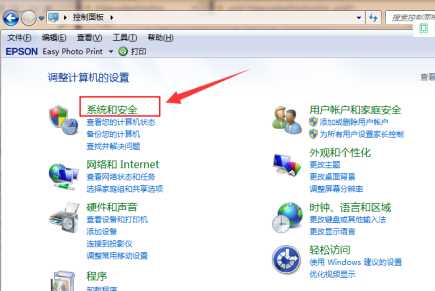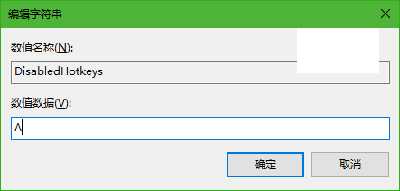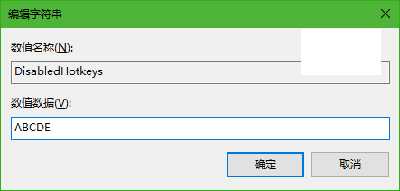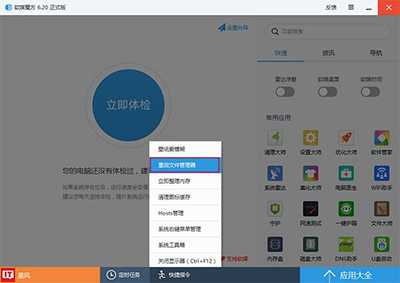站长资源电脑基础
Win10系统怎么禁用Win键?(win10win键被禁用了如何打开)
简介Win10系统怎么禁用Win键?(win10win键被禁用了如何打开)相信不少人在使用>win10系统的时候,都遇到过Win键快捷键与某些软件热键设置有冲突的情况,这就需要暂时禁用。当然,Windo
Win10系统怎么禁用Win键?(win10win键被禁用了如何打开)
相信不少人在使用>win10系统的时候,都遇到过Win键快捷键与某些软件热键设置有冲突的情况,这就需要暂时禁用。当然,Windows10表面上并没有提供禁用的界面,不过我们可以通过“想设什么就设什么”的万能注册表来搞定这一切。那么, Win10怎么禁用Win键?
方法不难,具体如下:
1、在Cortana搜索栏输入regedit,按回车键进入注册表编辑器
2、定位到
HKEY_CURRENT_USERSoftwareMicrosoftWindowsCurrentVersionExplorerAdvanced
3、在advanced中新建字符串值,命名为DisabledHotkeys,数值数据设置规则举例如下:
① 如果想禁用一个快捷键,比如Win+A(打开操作中心),就输入A,如下图——
② 如果想一次禁用多个快捷键,那么就把Win后面的字母连续排列在一起即可,例如:
禁用Win+A、Win+B、Win+C、Win+D和Win+E,就在数值数据中输入ABCDE,如下图——
4、重启文件资源管理器Explorer.exe,可在软媒魔方首页的快捷指令中轻松实现,上述修改即可生效。
如果想恢复快捷键,只要删掉相应的数值数据即可,或者直接删掉DisabledHotkeys,就可以全部恢复所有快捷键,修改后也要记着重启文件资源管理器。